* Questo post fa parte di iPhone vita's Tip of the Day newsletter. Iscriviti. *
Non puoi utilizzare efficacemente un iPhone senza un ID Apple; fortunatamente, è facile e gratuito registrarsi per un ID Apple. Dopo aver creato il tuo ID Apple e aver effettuato l'accesso, puoi utilizzarlo per qualsiasi account o servizio Apple, inclusi gli acquisti associati al tuo ID Apple e all'account iCloud. In questo articolo, ti mostreremo come creare un ID Apple utilizzando uno dei generazioni di iPad o modelli di iPhone, dalle versioni precedenti come l'iPhone 6, fino ai modelli successivi come il iPhone 11 e iPhone SE (seconda generazione). Iniziamo a imparare come ottenere un nuovo ID Apple sul tuo iPhone.
Imparentato: Guida all'ID Apple: come creare, accedere, gestire, modificare e configurare la condivisione della famiglia
Che cos'è un ID Apple?
Il tuo ID Apple è la chiave per tutti i tuoi acquisti e i dati su ogni dispositivo Apple che possiedi. L'accesso all'ID Apple include un indirizzo e-mail e una password e consente l'accesso alle informazioni di pagamento e di contatto, nonché alle domande di sicurezza e ai codici utilizzati su tutti i tuoi account Apple. Se desideri acquistare app nell'App Store, utilizzare iCloud, iMessage o FaceTime o registrarti ai servizi Apple che erano sotto l'ombrello di un account iTunes, inclusi Apple Music, Books, TV e Podcast, avrai bisogno del tuo ID Apple primo.
Hai dimenticato il tuo Apple ID?
Prima di creare un ID Apple, assicurati di non averne già uno di cui hai dimenticato la password. Se hai acquistato o utilizzato servizi Apple, significa che hai già impostato un ID Apple. È molto meglio trovare le tue vecchie informazioni di accesso piuttosto che iniziare da zero. Se ti stai chiedendo, "come trovo il mio ID Apple?" Siamo qui per aiutare. Abbiamo una guida facile per recuperare le tue informazioni se Hai dimenticato il tuo Apple ID, ed è anche una soluzione rapida a cambia la tua email ID Apple indirizzo. Infine, se hai già un ID Apple e hai dimenticato la password, è abbastanza facile cambiarla o reimposta la password dell'ID Apple.
Come creare un nuovo ID Apple sul tuo iPhone o iPad
Ora, se davvero non hai mai impostato un ID Apple prima, iniziamo a crearne uno!
- Apri il App Impostazioni.
- Rubinetto Accedi al tuo iPhone nella parte superiore dello schermo.
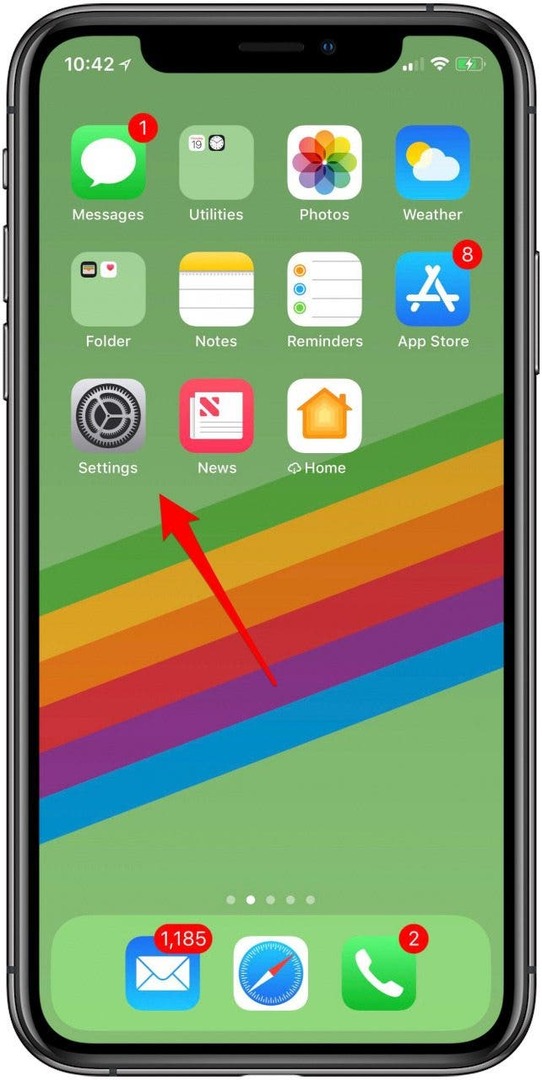
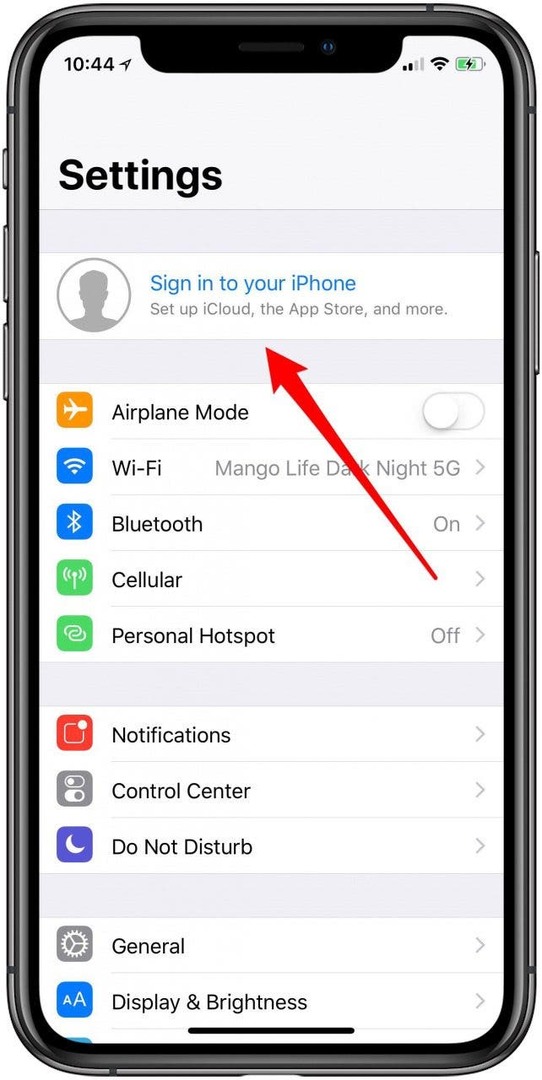
- Rubinetto Non hai un ID Apple o l'hai dimenticato.
- Ora tocca Crea ID Apple.
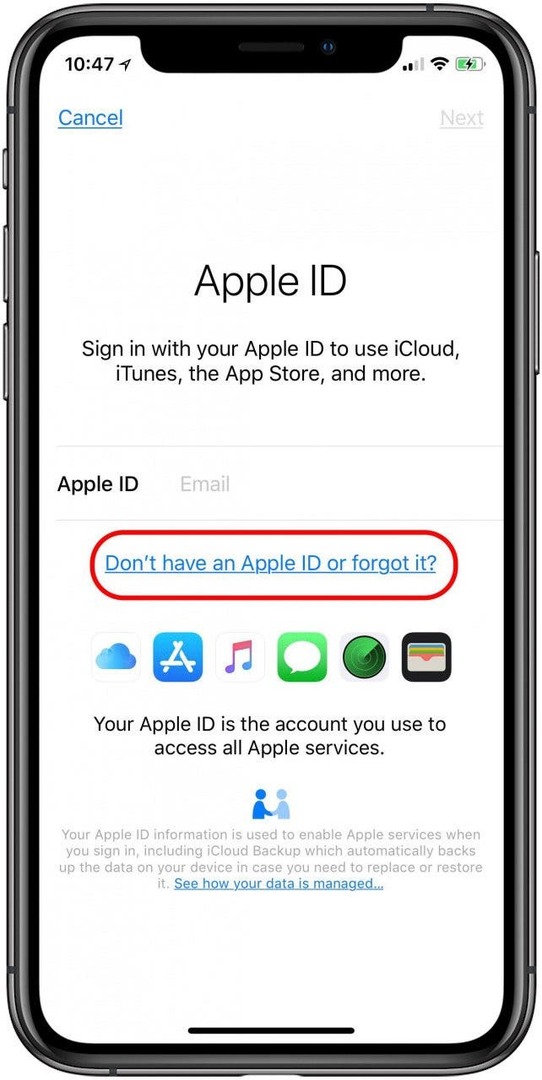
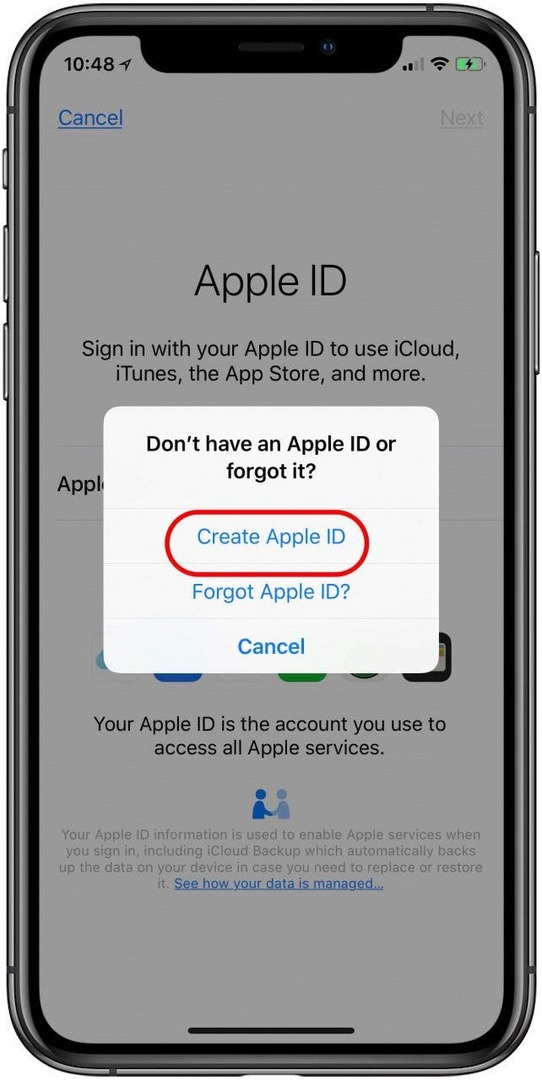
- Inserisci la tua Nome di battesimo, Cognome, e Compleanno, quindi tocca Prossimo in alto a destra del display.
- Inserisci la tua indirizzo email attuale, o tocca Non hai un indirizzo email per ottenere un indirizzo email iCloud gratuito.
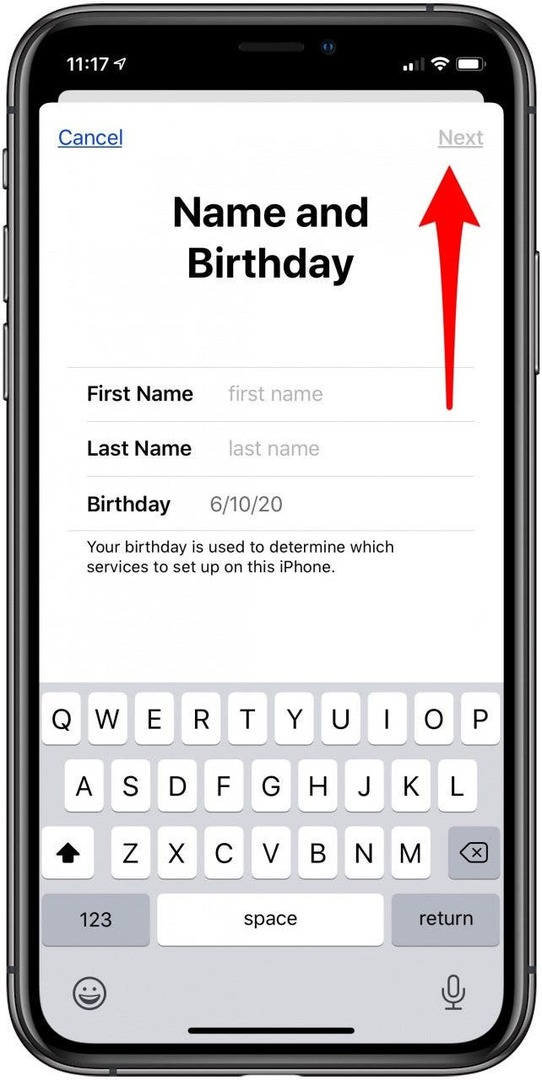
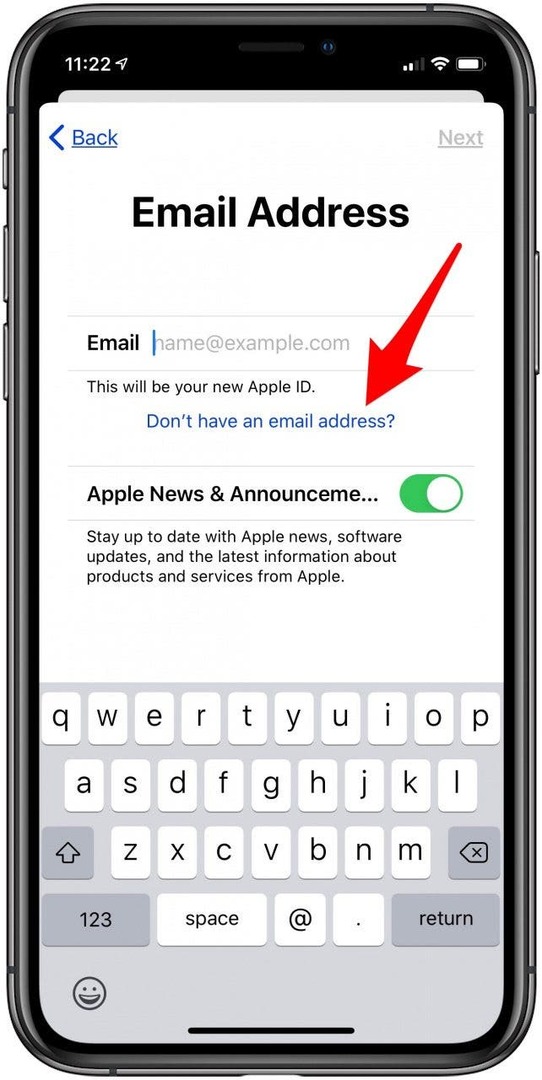
- Per creare un indirizzo e-mail iCloud, trovane uno che non è stato utilizzato, quindi tocca Crea indirizzo e-mail.
- Creare un Parola d'ordine, Verificare esso e fare clic su Prossimo. La tua password deve essere lunga almeno otto caratteri e contenere almeno una lettera maiuscola e minuscola e almeno un numero.
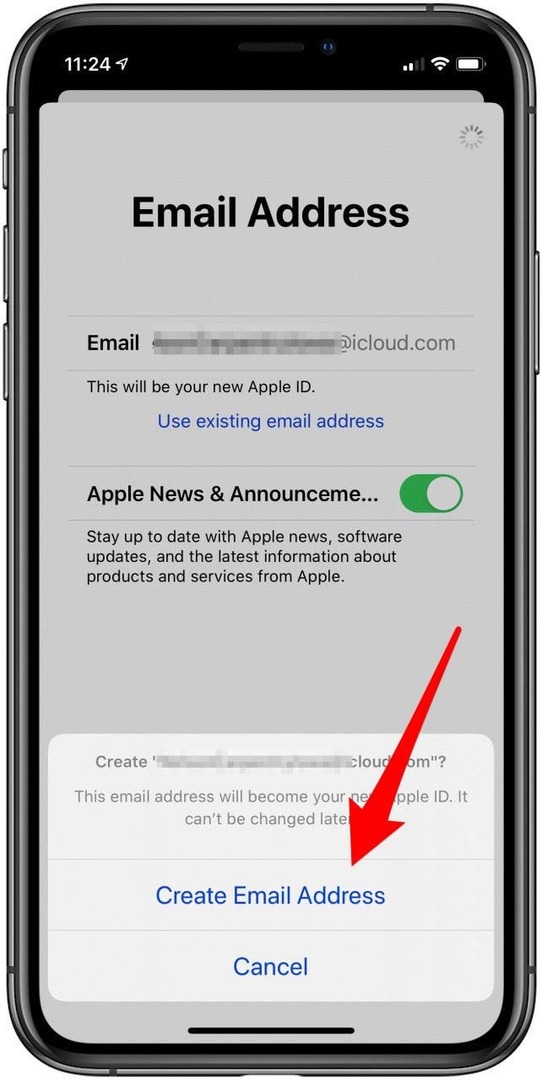
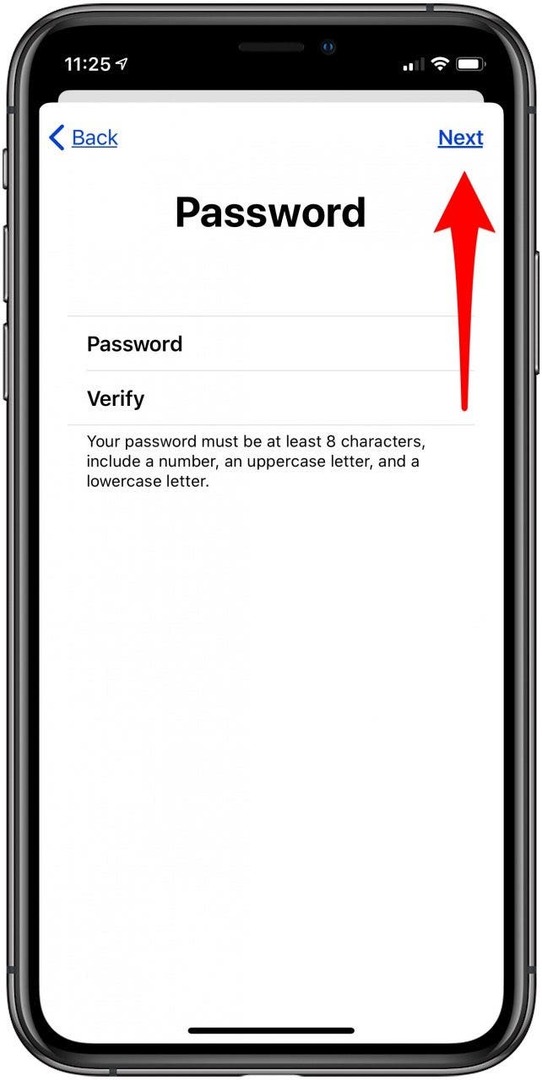
- Rubinetto Usa un numero differente o Continua per confermare che è possibile ricevere un SMS o una chiamata per verificare la tua identità.
-
Concordare ai termini e condizioni.
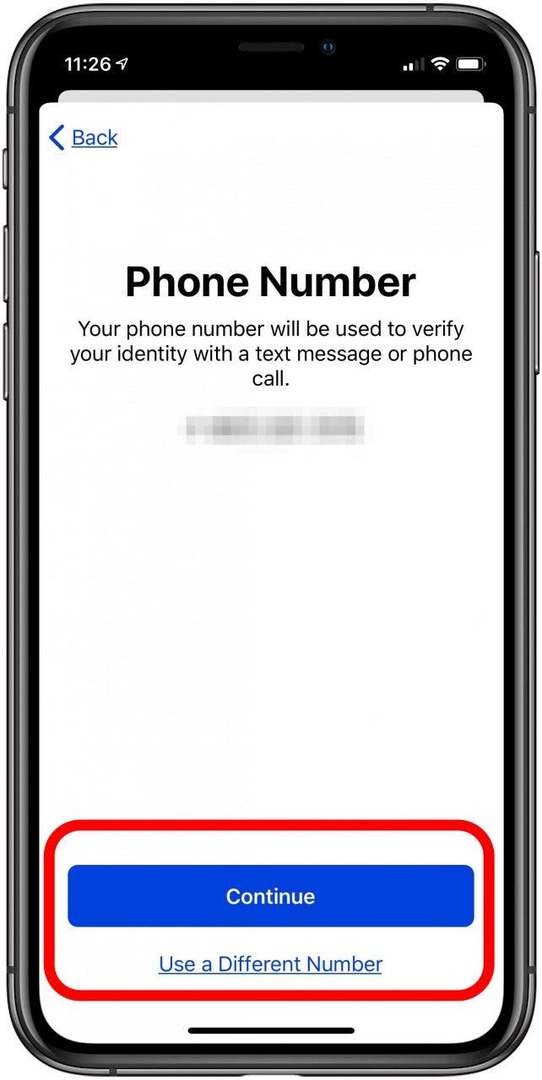
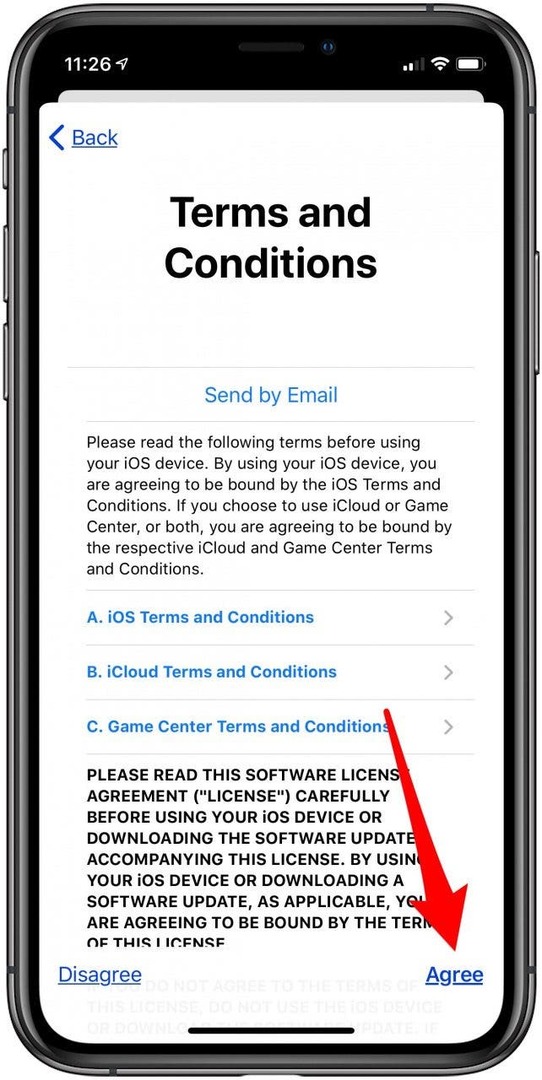
- Inserisci la tua Codice iPhone, se ne ha uno.
- Puoi scegliere di Unisci o Non unire i dati sul tuo iPhone su iCloud in questo momento.
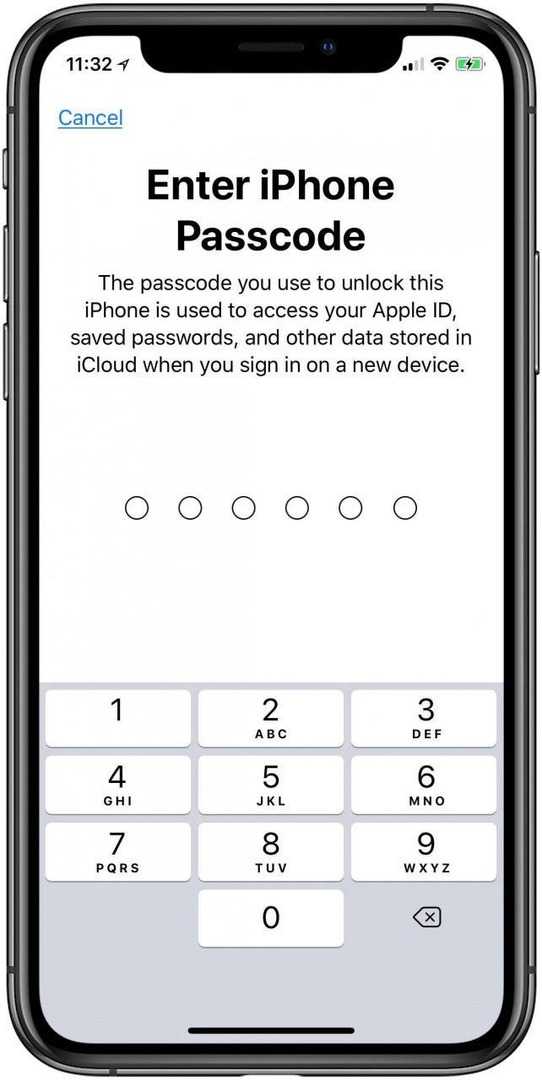
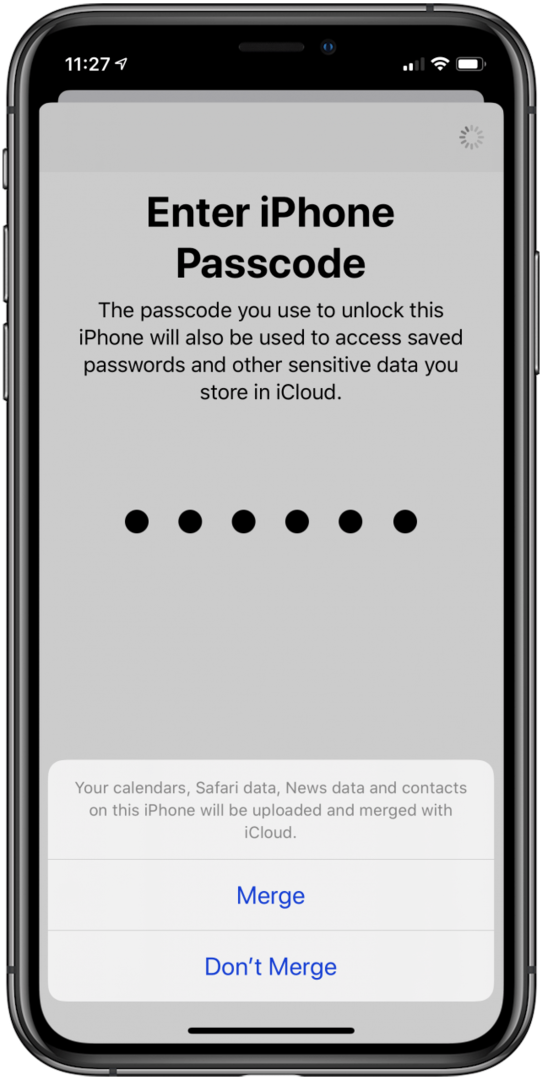
- Apri il App Impostazioni di nuovo e tocca striscione in cima alla pagina.
- Dalla pagina del tuo account ID Apple, puoi regolare Pagamento e spedizione informazioni, impostare il iTunes e App Store, impostare Condivisione in famiglia, Trova la mia, e altro ancora.
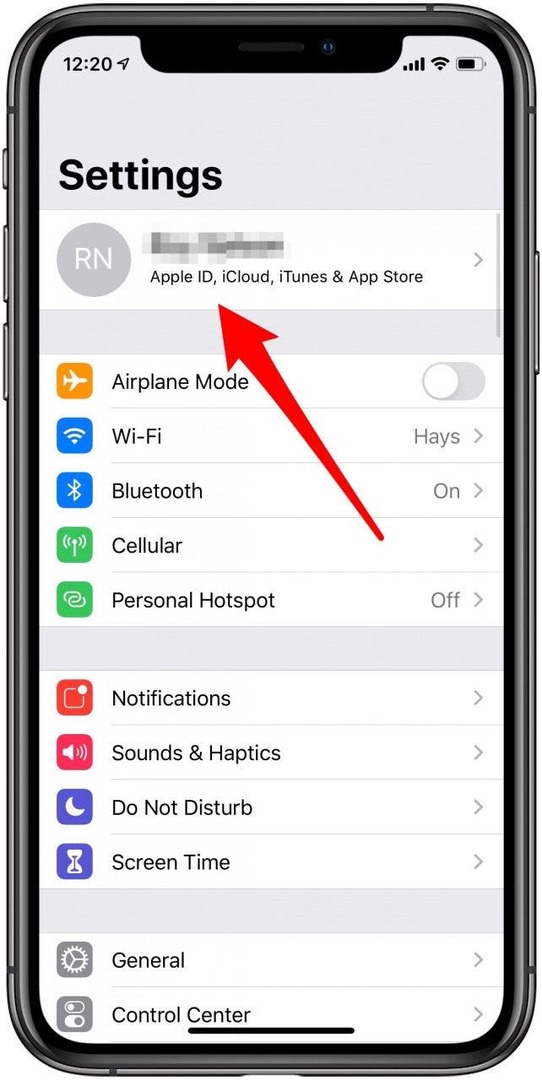
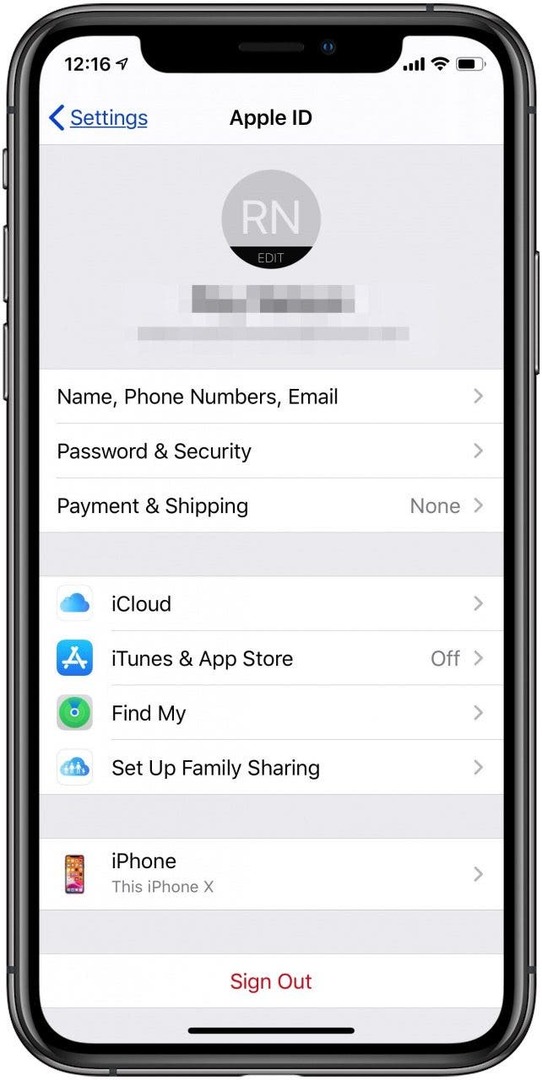
Per ulteriori tutorial su come utilizzare il tuo dispositivo Apple, dai un'occhiata al nostro gratuito Consiglio del giorno.